Tutustu MP3-M4V-muuntimiin verkossa ja offline-tilassa
Vaikka laitteeseesi olisi asennettu iTunesin uusin versio, joissakin tilanteissa et voi toistaa MP3-tiedostoa. Joissakin tilanteissa tämä ongelma ilmenee, koska käytettävää muotoa ei tueta. Jos haluat lopettaa kaiken hälinän ja pystyä toistamaan MP3:a laitteellasi, voit muuntaa sen toiseen muotoon, kuten M4V. Tässä viestissä voit saada luotettavia tapoja muuntaa MP3 to M4V verkossa ja offline-tilassa.
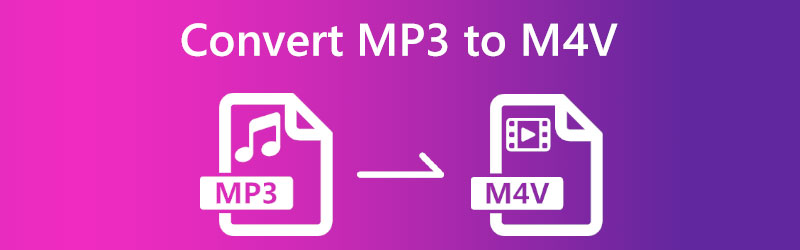

Osa 1. Kuinka muuntaa MP3 M4V:ksi ilmaiseksi
Jos haluat muuntaa MP3-tiedostoja M4V-muotoon ilman kustannuksia, voit tehdä sen käyttämällä Vidmore Free Video Converter. Voit käyttää Internetiä käyttääksesi tätä audio- ja videomuunninta, joka muuntaa digitaalisia tiedostoja. Tiedostot luvataan muuntaa heikentämättä alkuperäisten laatua. Se tukee kuitenkin vain rajoitettua joukkoa tiedostotyyppejä. Vielä yksi asia, käyttäjäystävällisen suunnittelun ansiosta se on yksi yksinkertaisimpia muuntimia, joita voit löytää.
Tämä johtuu siitä, että siinä on käyttäjäystävällinen muotoilu. Voit käyttää sitä riippumatta siitä, oletko vasta aloittamassa vai sinulla on jo paljon kokemusta. Vaikka Vidmoren Free Video Converter on online-sovellus, se pystyy muuttamaan useita tiedostoja kerralla. Tämän seurauksena monet ihmiset ovat siirtämässä liiketoimintaansa Internet-työkaluun.
Vaihe 1: Jatka toimenpidettä valitsemalla tiedostot, jotka haluat muuntaa napsauttamalla vastaavaa painiketta. Voit lisätä MP3:n painamalla painiketta, kun käynnistysohjelma on valmis.
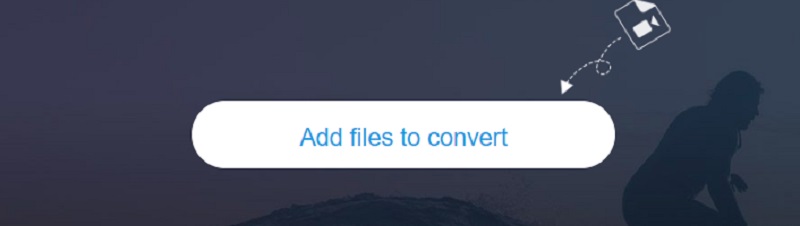
Vaihe 2: Kun olet lisännyt MP3:n ja näet sen näkyvän kojelaudassa, valitse Elokuva -kuvaketta sivupalkista ja valitse M4V avattavasta valikosta aloittaaksesi videon toiston. Se tukee M4V-tiedostojen katselua.
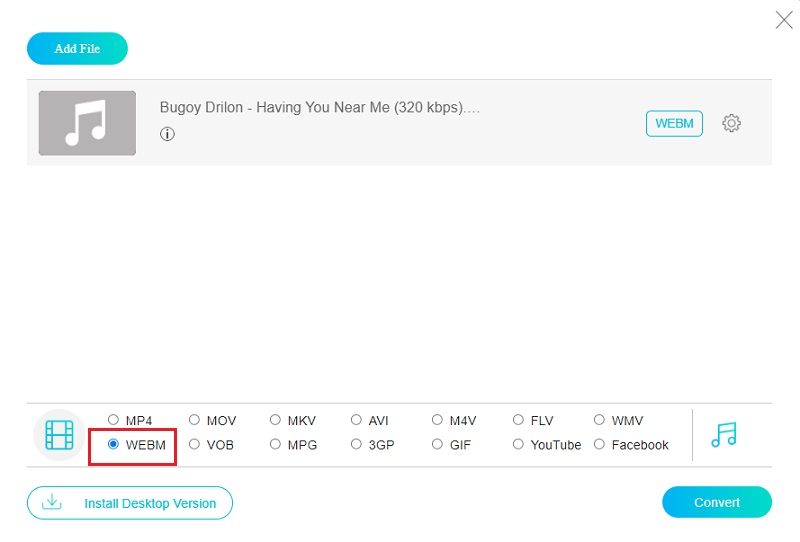
Vaihe 3: Kuvanopeutta ja tiedoston bittinopeutta voidaan muuttaa haluamallasi tavalla. Saatat löytää tämän vaihtoehdon kohdasta asetukset sovelluksen valikko. Kun olet tehnyt muutokset, valitse OK tallentaaksesi työsi ja poistuaksesi muokkaustilasta.
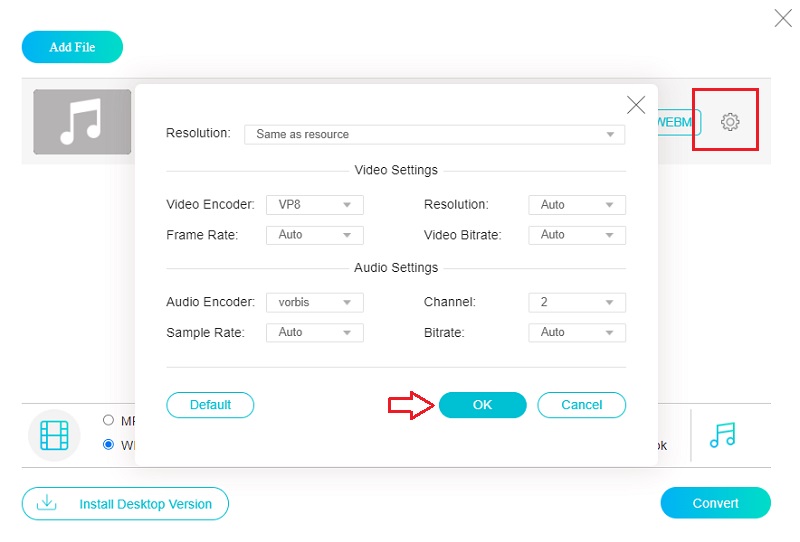
Vaihe 4: Työn voi viimeistellä valitsemalla pudotusvalikosta Muuntaa vaihtoehto, joka saa aikaan onnistuneen ja tyydyttävän ratkaisun tilanteeseen.
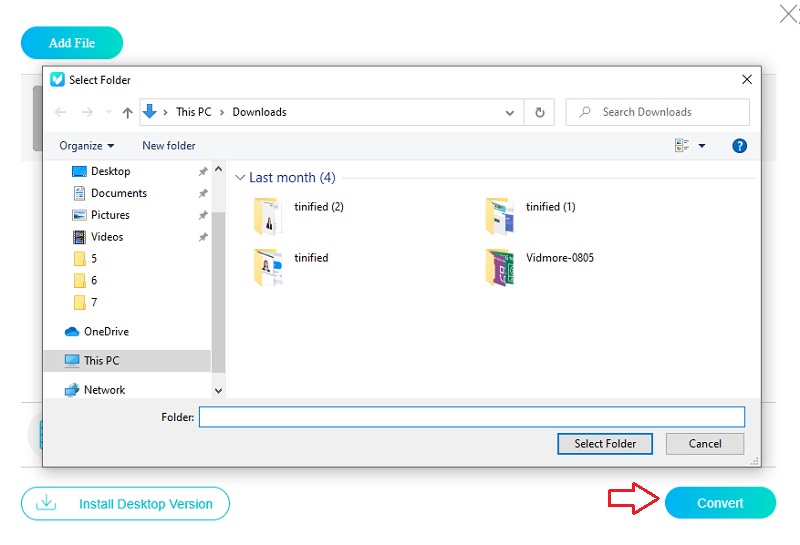
Osa 2. Paras tapa muuntaa MP3 M4V:ksi työpöydällä
1. Vidmore Video Converter
Käytä nopeaa ja turvallista MP3-muunnos M4V-muotoon Vidmore Video Converter. Verrattuna vastaaviin ohjelmiin tämä on erinomainen joustavuuden suhteen. Ohjelman tarkoituksena on muuntaa mediatiedostoja muodosta toiseen. Vidmore Video Converterin profiilin pudotusvalikko tukee yli 200 ainutlaatuista muotoa. Sinulle sopivan vaihtoehdon löytäminen vaatii vain vähän kaivamista. Lisäksi se antaa käyttäjälle täydellisen vapauden muokata elokuviaan säätämällä asetuksia.
Vidmore Video Converter on yhteensopiva laitteiden kanssa, joissa on sekä Mac- että Windows-käyttöjärjestelmä. Sen lisäksi, että se pystyy muuttamaan tiedostoja, se voi myös pakata, hakea, leikata ja muokata ääni- ja videosegmenttejä. Muita ominaisuuksia ovat muokkausmahdollisuus. Jos olet aloittamassa etkä ole koskaan työskennellyt videomuuntimen kanssa, tässä on lisävaihe, josta voi olla apua.
Vaihe 1: Saat ohjelman tietokoneesi työpöydälle napsauttamalla Ilmainen lataus -painiketta ohjelmiston kotisivulla. Kun tämä on tehty, asenna käynnistysohjelma, jotta voit siirtyä tietokoneeseen. Kun olet tehnyt, olet valmis aloittamaan tiedoston siirtämisen.
Vaihe 2: Päänäytössä voit joko painaa Lataa tiedostoja -painiketta tai Plus allekirjoittaa MP3-tiedoston tuonti.
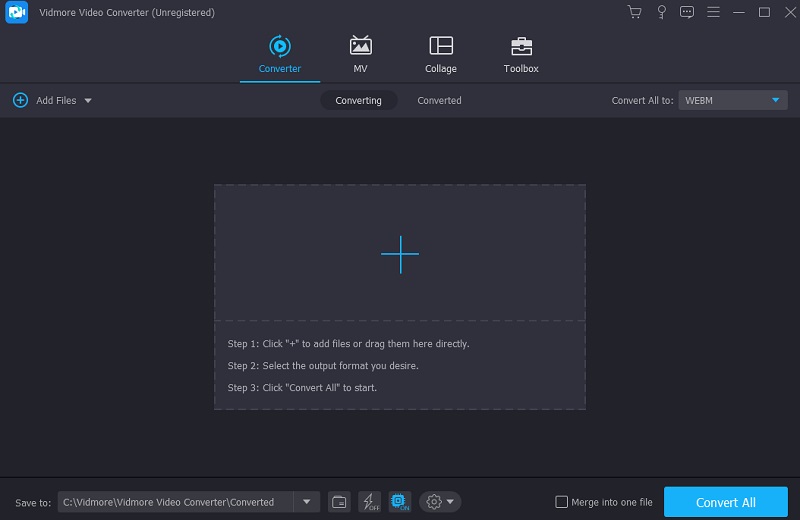
Vaihe 3: Profiilin alasvetovalikko tulee näkyviin näytön oikeaan reunaan. Video- ja äänimateriaali latautuu heti, kun kosketat painiketta. Saatat nähdä sisällä olevia tiedostoja M4V muodossa etsimällä kyseisen tiedoston nimeä alla olevasta valikosta Video.
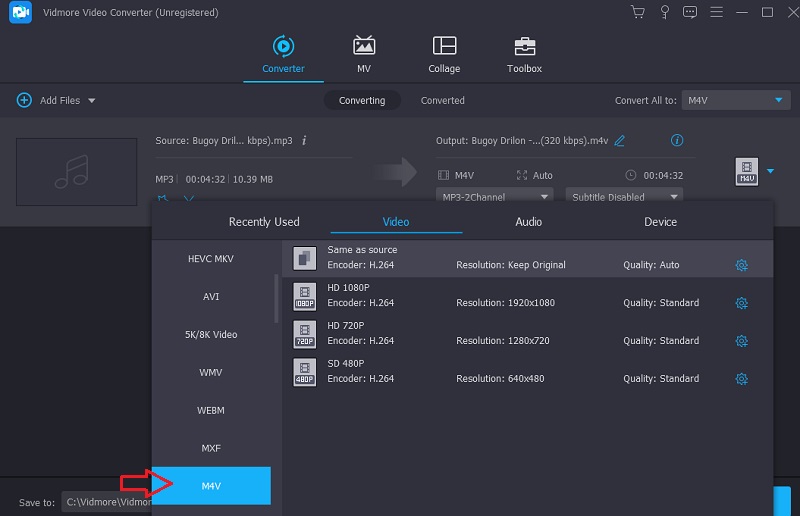
Jos haluat muokata parhaillaan käsittelemääsi tiedostoa, voit tehdä sen napsauttamalla asetukset painiketta ikkunan sivulla. Kun sinulla on tarvittava numero, siirry pudotusvalikkoon ja valitse Luo uusi tallentaaksesi muokkaukset.
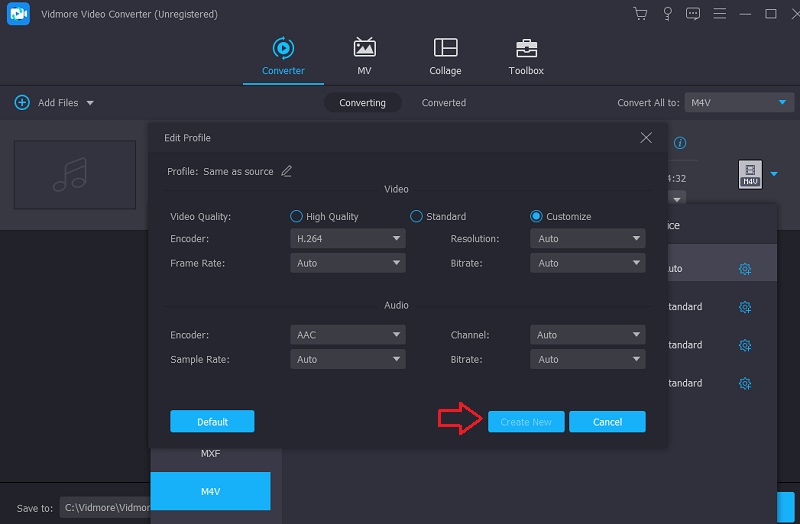
Vaihe 4: Aloita muunnos valitsemalla kaikki muunnettavat tiedostot ja napsauttamalla sitten Muunna kaikki vaihtoehto.
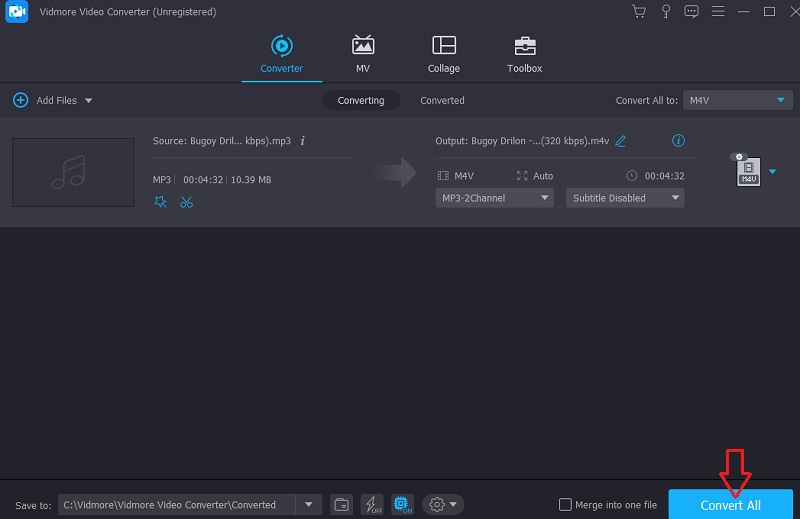
2. iTunes
Muuntaminen MP3:sta M4V:ksi sujuu todennäköisesti sujuvammin, jos käytät iTunesia. Sekä musiikin että elokuvien luominen voivat hyötyä tästä. Lisäksi se saattaa auttaa muuttamaan äänidataa muihin muotoihin ja muista muodoista. Toisaalta Applen tarjoama iTunes-ohjelmisto ei tue kaikenlaisia tiedostomuotoja. Tutki perusvaiheita MP3-tiedostojen muuntamiseksi M4V-muotoon iTunesin avulla.
Vaihe 1: Aloita iTunesin käyttö valitsemalla se tietokoneesi valikkoriviltä ja valitsemalla esiin tulevasta valikosta Asetukset. Valitse Tuo asetukset alkaen Kenraali menu sen jälkeen.
Vaihe 2: Valitse M4V Enkooderi käytettävissä olevien maahantuojien luettelosta ja napsauta sitten OK vahvistamaan valintasi.
Vaihe 3: Valitse seuraavasta avattavasta valikosta iTunes-tiedosto, jonka haluat muuntaa. Kun olet valinnut äänitiedoston, jonka haluat muuntaa, napsauta Muuntaa -painiketta valikkorivillä. Kun olet valinnut vaihtoehdon, jossa lukee Luo uusi versio, tiedosto muutetaan automaattisesti M4V-muotoon ja tallennetaan iTunesin kirjastoon, kun olet tehnyt niin.
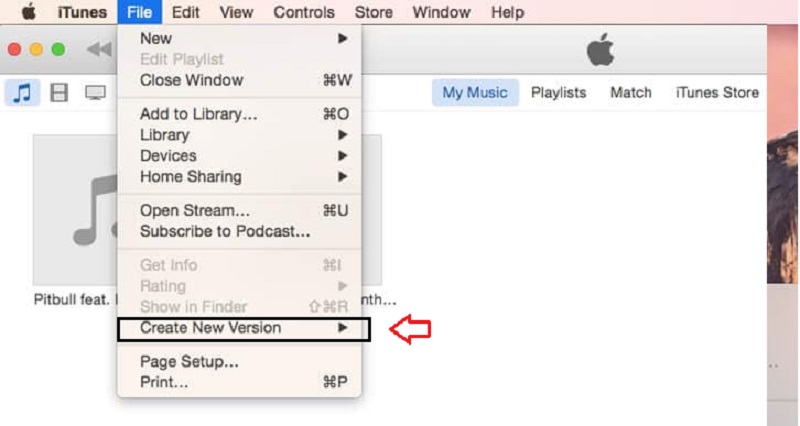
Osa 3. Usein kysyttyä MP3:n muuntamisesta M4V:ksi
Mikä tekee MP4:stä eron M4V:stä?
Mitä tulee tiedostojen laatuun, MP4:n ja M4V:n välillä ei ole merkittävää eroa. Kun vertaat M4V:tä MP4:ään syvällisemmin, huomaat, että M4V-muoto tallentaa usein enemmän tekstitystietoja ja sisältää toimenpiteitä yksityisyyden loukkausten välttämiseksi kuin MP4-standardi. MP4-tiedostoja voidaan ladata ja toistaa useilla laitteilla, mukaan lukien Android.
Mitä lyhenne M4V tarkoittaa?
M4V-tiedostotunniste viittaa MPEG-4 Video -säilötiedostotyyppiin. Lisäksi iTunes-videotiedostoon voidaan viitata sen toisella nimellä. Kun vuokraat tai ostat videoita iTunes Storesta, tämä on yleisin käytetty tiedostotyyppi.
Voiko M4V:tä pelata kaikilla laitteilla?
Android-laitteisiin esiasennettu oletussoitin ei tue M4V-videomuotoa. Jos haluat toistaa näitä tiedostoja laitteillasi, sinun on muunnettava ne laitteesi kanssa yhteensopivaan muotoon. Voit myös ladata kolmannen osapuolen soittimen, joka pystyy toistamaan M4V-muotoa.
Johtopäätökset
Jos haluat saada MP3-tiedostosi toimimaan, opettele muuntaa MP3 M4V:ksi. Suorita muunnos onnistuneesti noudattamalla alla olevia ohjeita.


